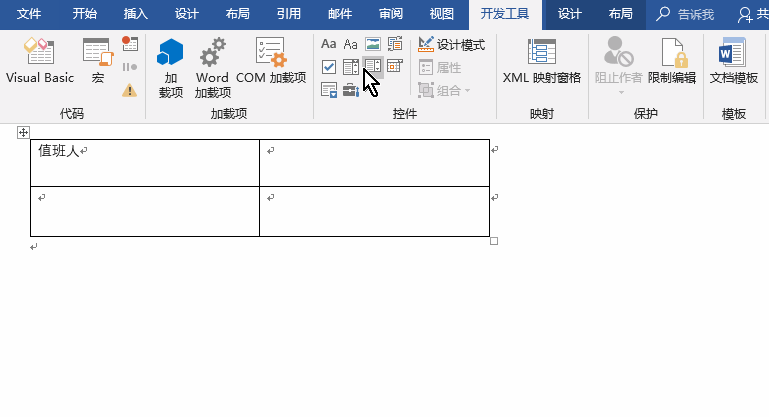Win11 KB5021255离线更新补丁 官方版
Win11 KB5021255离线更新补丁是微软今早刚发布的最新补丁,用户可以升级补丁至内部版本22621 963,此次更新不仅为用户解决了可能影响任务管理器的问题,而且针对DPAPI解密进行了一定的改进,接下来本站为大家提供补丁下载。


时间:2021-10-29 09:01:37
发布者:admin
来源:当客下载站
Word是一款以文字编辑为主的办公软件,是我们工作生活中的好帮手。为了方便操作很多小伙伴会添加word中的开发工具来协助自己办公,那么Word是如何添加开发工具的呢?小面小编就为大家介绍一下Word中是如何添加开发工具的。
方法/步骤
1、新建一个Word文档,点击左上角的【文件】菜单,
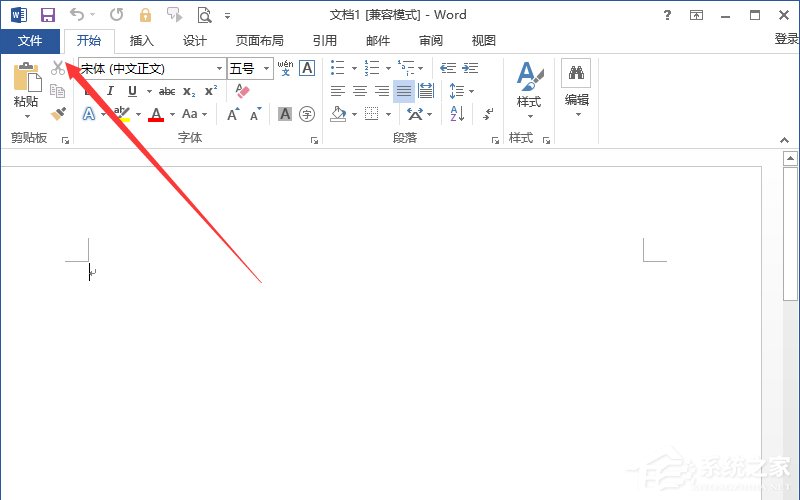
2、如图,点击【选项】命令,
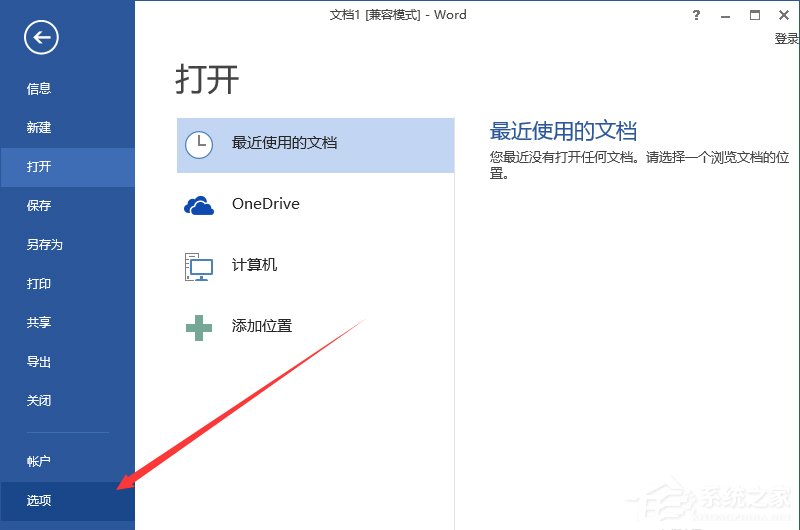
3、然后会弹出Word选项对话框,如图,
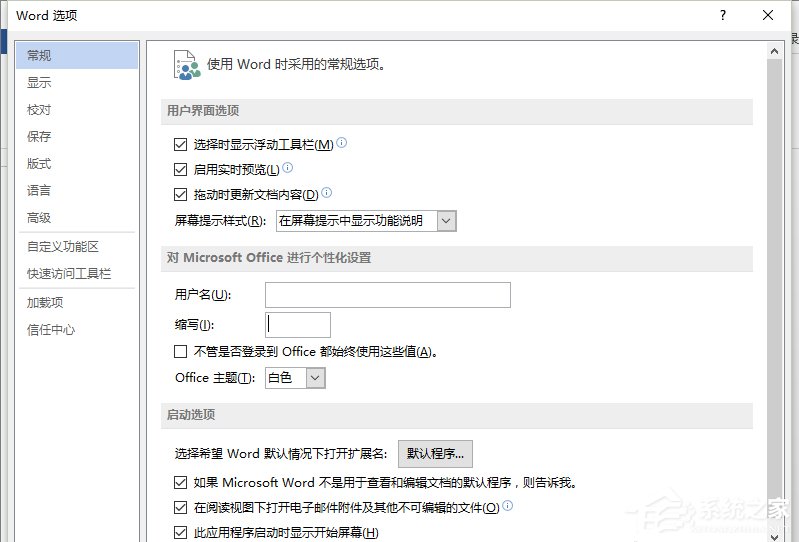
4、点击【自定义功能区】项目,在右侧窗格中找到并勾选【开发工具】,点击确定,如图,
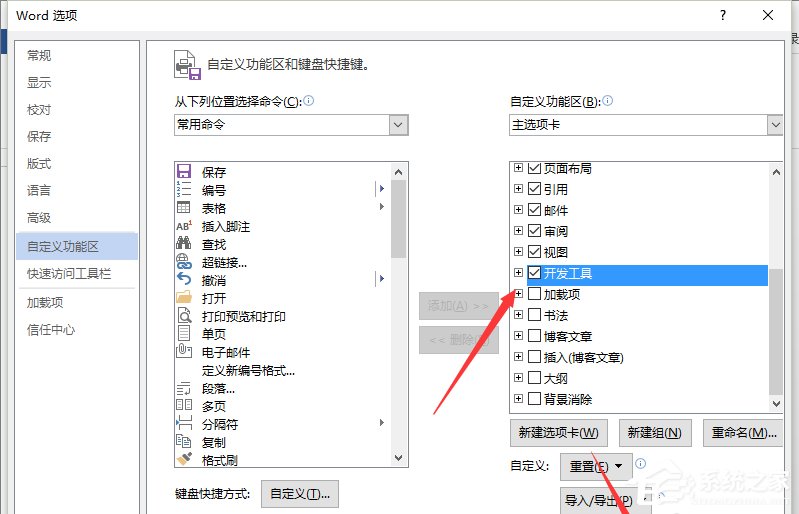
5、返回Word软件主窗口,在菜单栏中可以看到【开发工具】选项卡,如图,
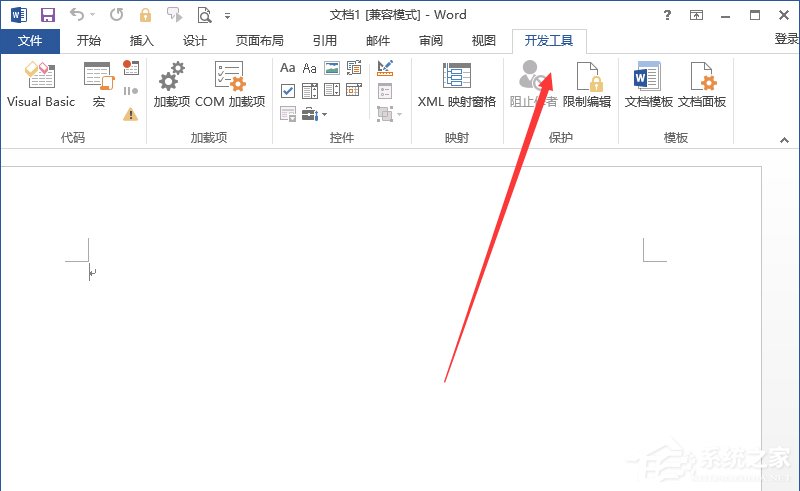
6、Word开发工具的作用有很多,例如制作下拉菜单,点击【开发工具】——【控件】组中的【下拉列表内容控件】按钮,选择【属性】,弹出窗口,添加选项即可。